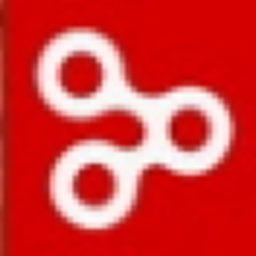
Flowbox(ROTO抠像软件)
v1.7 官方版大小:76.2 MB 更新:2024/12/29
类别:图像软件系统:WinAll
分类分类
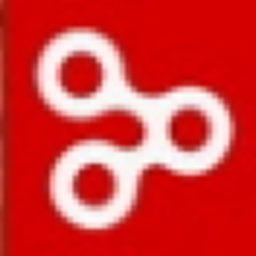
大小:76.2 MB 更新:2024/12/29
类别:图像软件系统:WinAll
Flowbox是一款非常专业的ROTO抠像软件,使用这款软件用户可以快速便捷的进行图像抠图,该软件内置有多张图像背景渲染功能,支持多种图片编辑处理工具,可对抠下来的图像进行编辑处理,非常方便快捷,能够帮助用户轻松快速地解决抠图比较耗时等问题;Flowbox功能强大、简单易用,支持单个跟踪形状,可以按照自己录制的内容来进行绘图,并对形状做出优化,让用户可以进行专业便捷的图片抠图,该软件绿色安全、稳定可靠,是目前最为流行和好用的软件,欢迎大家下载使用。
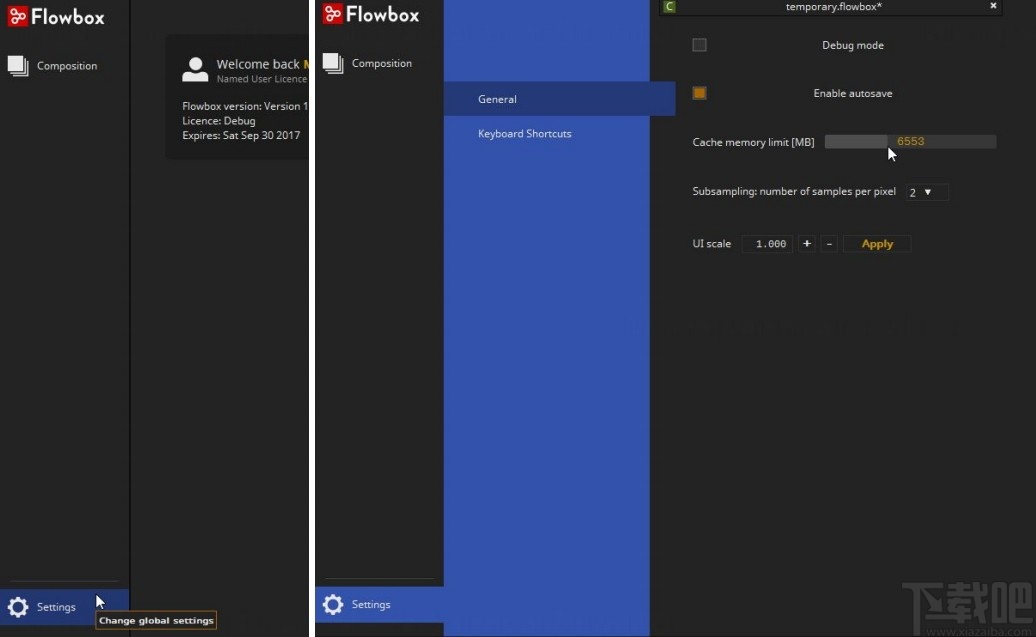
1、Roto,您最喜欢的旋转功能在您的指尖
用贝塞尔曲线、点、切线创建形状。
用羽毛曲线控制哑光的柔软度。
用形状盒快速控制整个形状。
2、RotoSTROKE-市场上最聪明的rotoscopy
一个接一个地拖动点。用笔画创建,移动和调整形状。我们创建了一个智能点分布来优化您的形状。智能切线将遵循您想要的形状。
3、智能波纹编辑
我们的智能波纹编辑分析了运动和旋转,并且可以更准确地优化您的动画。
4、按照形状
在查看器中自动跟踪选定的形状或点,无论您是否拥有跟踪数据。
专注于您的工作,而不用花时间调整您的观点。
5、Nuke出口
将您的roto导出为Nuke Rotog器以及动画。导出封闭和开放形状的关键帧或烘焙动画。
1、软件功能强大、专业实用
2、支持在时间轴中设置生命周期
3、支持平滑或线性插值,用于Roto动画
4、支持单个跟踪每个形状或文件夹
5、形状稳定无需追踪
6、支持高级显示自定义设置
7、支持多个视图质量检查
8、支持多线程缓存
1、在开始工作之前设置Flowbox转到“设置”面板。在欢迎屏幕中,转到左下角,然后按Settings。转到“常规设置”并调整高速缓存内存限制。
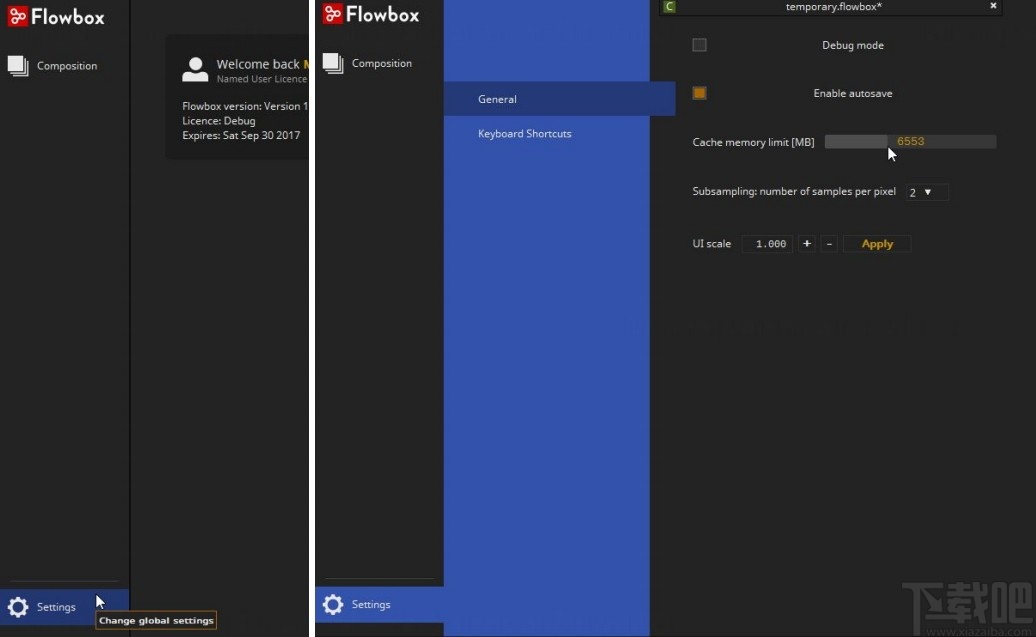
启用自动保存-确保启用自动保存选项始终处于启用状态。Flowbox是将您的工作保存到一个临时文件中,包含您所采取的每个操作。在软件崩溃的情况下,再次运行Flowbox并在欢迎屏幕中选中未保存的项目区域。从此列表加载临时文件。UI缩放-如果使用4K或更高分辨率显示,此选项非常有用。
使用加号和减号按钮设置刻度,然后按“应用”查看结果。提示:您可以在工作期间动态更改UI比例。只需按Ctrl+Alt和“+”或“-”。子采样-小控件的抗锯齿级别-使用旧图形卡时选择低数字。按Flowbox徽标,从设置返回欢迎屏幕
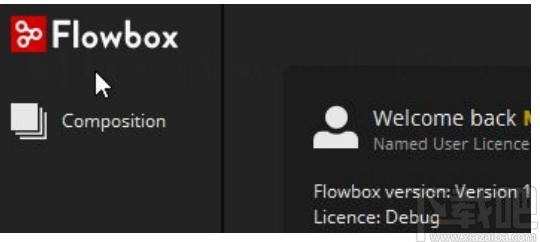
2、创建新项目或打开现有项目。要创建新项目,请单击“新建项目”按钮。要打开现有项目,请单击“打开项目”按钮,然后从存储中的文件中选择Flowbox的项目文件(.Flowbox扩展名)。
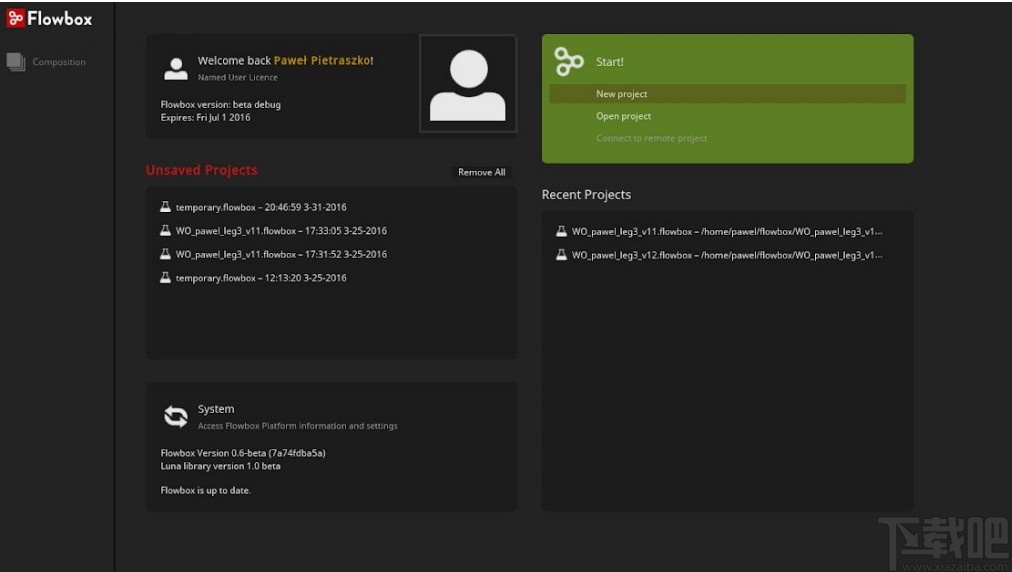
在任何时候,您都可以通过单击Flowbox徽标从项目跳转到欢迎屏幕。
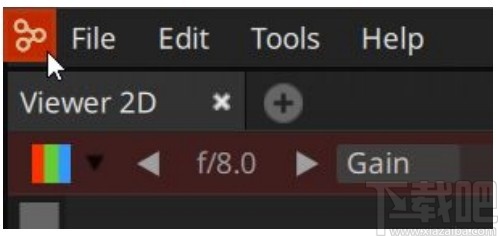
要从欢迎屏幕跳回活动项目,请单击合成选项卡。
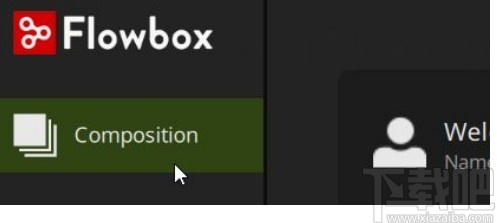
3、用户界面Flowbox用户界面由按选项卡组织的面板组成。每个新项目从四个活动面板开始:
●节点编辑器
●观众
●时间表
●属性编辑器将鼠标光标放置在面板中,使其以橙色边框高亮显示。这意味着此面板处于活动状态,因此它将响应快捷键。
提示:如果你把鼠标放在图标上,你会看到一个工具提示加快捷键,以便更快地访问。
4、导入序列流框接受最流行的图形格式,如DPX、EXR、JPG、PNG和许多其他格式。
要导入序列,可以使用下列方法之一:
1.将包含序列的文件夹拖放到节点编辑器中。(应出现读取节点)
2.将序列中的任何帧拖放到节点编辑器中。
3.在节点编辑器中按“R”。读取节点和文件浏览器将出现。
4.按TAB键打开工具搜索器,键入“read”搜索“read Node”,按ENTER键选择。
5.打开工具架并将Read节点拖放到节点编辑器中。
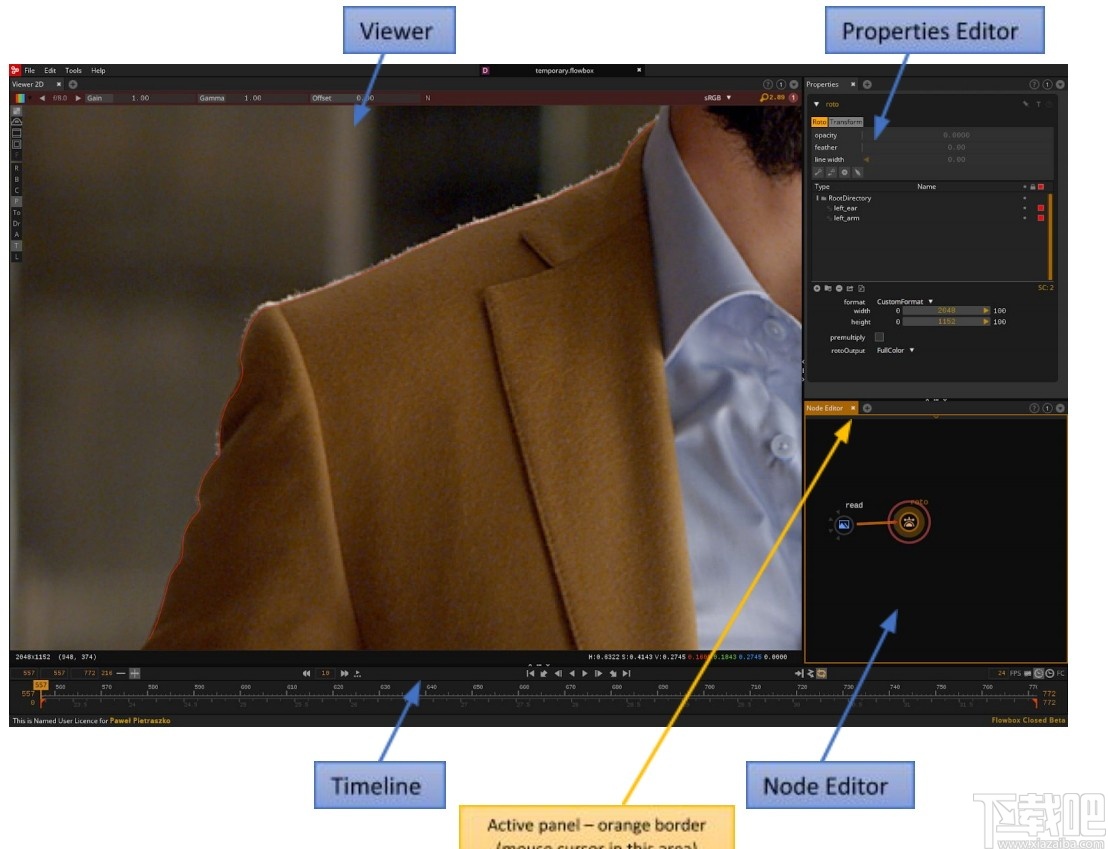
要使图像适合查看器,请按“F”。要平移,请使用鼠标中键。使用鼠标滚轮缩放。转到读取属性并检查帧范围是否正确。如果要调整,请参阅下一章“设置帧范围”
接下来,检查gamma设置。如果您的图像是8位(例如JPG、TGA、PNG)格式,您可以使用srgbgamma。如果使用DPX或EXR或其他更宽的gamma格式,请确保选择正确的gamma曲线。如果对比度看起来不正确,请尝试线性gamma以查看是否所有细节都清晰可见。稍后,在工作期间,您可以在查看器中使用gamma和gain滑块进行更多调整。
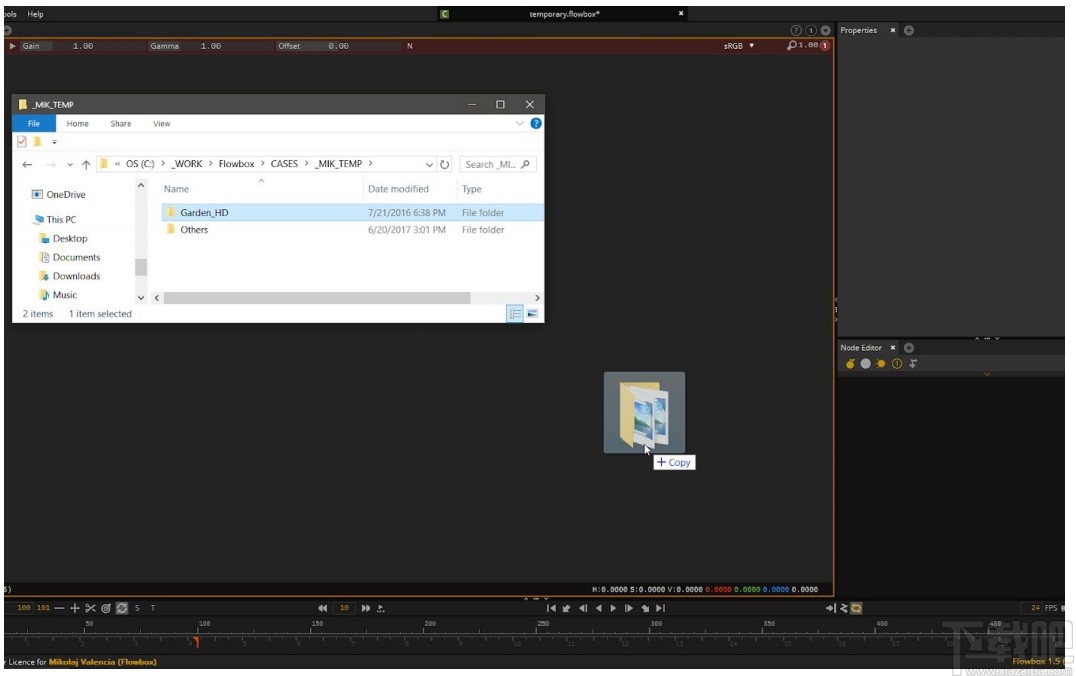
5、设置帧范围Flowbox中的全局范围默认设置为0-500。拖放一个读节点到时间线-你的自定义范围将自动匹配序列的长度,它将适合时间线。如果序列范围从一个高位开始(例如“Shot01\u 302340.dpx”),则需要调整全局范围以匹配源。为此,在设置好自定义范围后,转到时间线并按下剪刀图标。这将裁剪全局范围以与序列匹配。
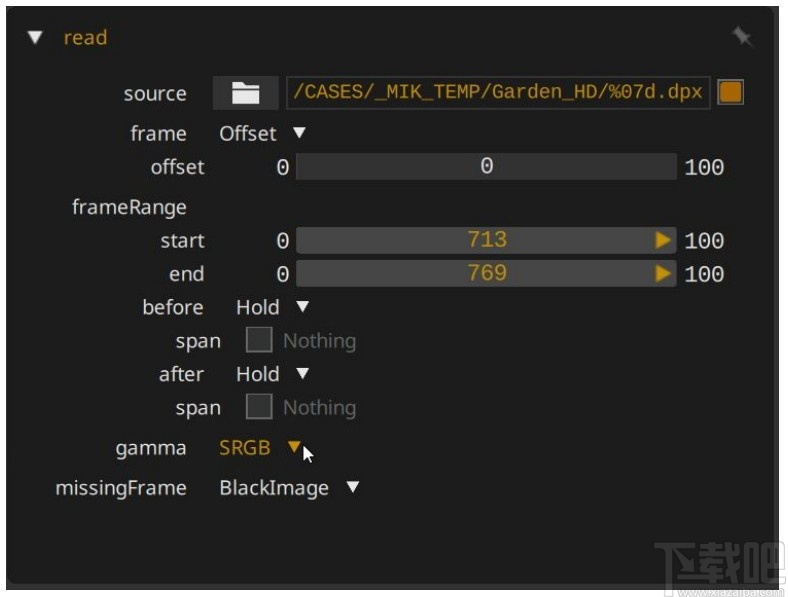
您可以通过手动拖动红色标记或使用“I”和“O”键进行输入和输出来调整自定义范围。要手动调整时间线视图中的自定义范围,请按“F”(将光标保持在时间线区域),您可以使用“读取属性”窗口中的“帧”选项在时间上偏移序列。从下拉列表中选择“偏移”并通过拖动或手动输入数字(用鼠标中键单击该值可进行更改)在滑块上设置偏移值。或从下拉菜单中选择“开始于”选项。现在使用滑块可以设置序列的开始帧。记住:每次偏移量更改后,将序列再次拖动到时间线以更新时间线视图。
6、预览序列并使用缓存导入Flowbox的第一个序列将自动显示在Viewer1中。读取节点周围的红色圆圈表示此节点已分配给查看器1。(请注意,查看器顶部栏的红色与节点编辑器中圆圈的颜色匹配)您可以通过选择节点并按“1”键或将节点拖放到查看器中,将任何节点指定给Viewer1。Flowbox将自动开始缓存序列。默认情况下,“自动缓存”选项处于启用状态。您可以在此处禁用它:

提示:保留分配给查看器1的读取节点,以将其保留在内存中。在Flowbox中,每个查看器都有自己的缓存。要清除缓存,请按[CC]图标一次。您还可以使用“在完全缓存时停止”选项,以避免在RAM不足时无止境的缓存。只需选择[FC]图标即可。要在FPS标题左侧字段中的所需值中更改播放速度类型。7跟踪流盒提供两种跟踪工具:点跟踪器和集成的Mocha平面跟踪器。它们最好用于不同的场景。
7.1. 集成Mocha平面跟踪器
在版本1.7中,您可以使用本地集成在Flowbox中的Mocha平面跟踪。要跟踪平面,请执行以下步骤:1。导入序列(参见第4章)。导入序列以供参考)。2在节点编辑器中添加一个roto节点—例如,可以按“O”键来完成。三。选择roto节点。4在roto属性形状树中选择任何形状或目录。请记住,跟踪始终在目录级别(形状或目录选择旁边)5执行。单击roto节点属性中的Mocha平面跟踪选项卡。6Mocha平面跟踪器属性将显示在“标准特性”部分。此外,带有跟踪器控制按钮的平面跟踪器栏将在查看器顶部可见。
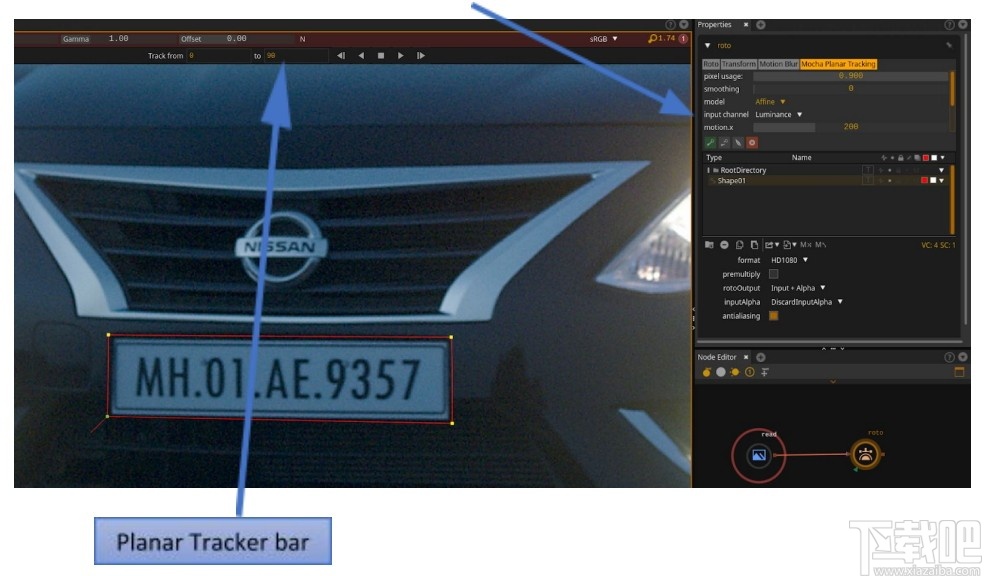
如果在“属性”面板中看到的不是Mocha Planar Tracker属性,而是以下消息:
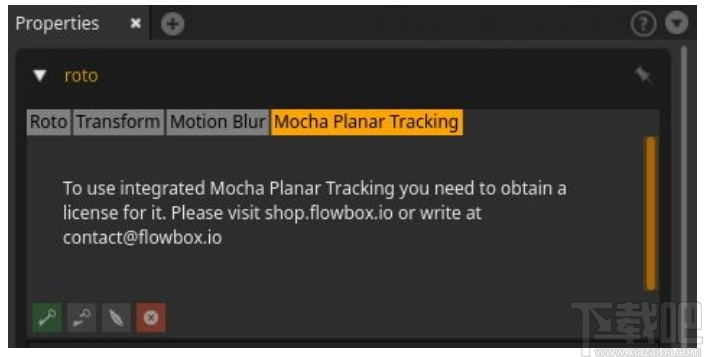
围绕要用自己选择的样条曲线跟踪的平面绘制新形状-可以在贝塞尔曲线或F样条曲线之间进行选择。在围绕要跟踪的对象绘制形状时,可以相当宽松,在某些情况下,包含更多而不是更少更好。摩卡平面跟踪足够智能,可以处理边缘的像素移动。

图个轻松 图像软件4.57 MB6.2.1 绿色版
详情Ashampoo Photo Optimizer 图像软件92.47 MB6.0.15.0 简体中文版
详情FotoSketcher 图像软件8.52 MB3.20 中文版
详情SWF Extractor 图像软件686 KB2.4 官方版
详情PngSplit 图像软件108 KB1.01 绿色版
详情PaintTool SAI 图像软件2.32 MB1.2.0 官方版
详情Vector Magic 图像软件9.95 MB1.15 官方版
详情Wiseval Photophant 图像软件1.47 MB1.0.8 官方版
详情Fotografix 图像软件387 KB2.0.3 官方版
详情UMark 图像软件8.71 MB5.4 官方版
详情Photo Stamp Remover 图像软件5.54 MB7.3 中文版
详情Picture Cutout Guide 图像软件4.23 MB3.2.9 中文版
详情Photoupz 图像软件1.51 MB1.7.1 官方版
详情FantaMorph 图像软件7.11 MB5.4.6 中文版
详情PhotoFiltre Studio 图像软件11.05 MB10.9.2 中文版
详情Photobie 图像软件5.75 MB7.2.10 免费版
详情Image Watermarks 图像软件1.48 MB1.52 官方版
详情Reshade 图像软件43.5 MB3.0 官方版
详情GIF2SWF Converter 图像软件1.62 MB1.3.305 官方版
详情Animated GIF producer 图像软件1.76 MB5.2.01 官方版
详情点击查看更多
Adobe Illustrator CS6 图像软件1.55 GB简体中文版
详情Adobe Photoshop CS2 图像软件340 MB9.0.1 官方版
详情Adobe Photoshop CS4 图像软件805 MB11.0.1 中文版
详情Adobe Photoshop CS5 图像软件965 MB12.0.3.0 中文版
详情光影魔术手2016 图像软件19.13 MB4.4.1.304 官方版
详情Adobe Photoshop CC 2015 图像软件676 MB16.0.0.88 中文版
详情Adobe Photoshop CS6 图像软件1.13 GB13.0.1 中文版
详情coreldraw x8 64位中文版 图像软件548 MB18.0.0.448 中文版
详情Adobe Photoshop CC 2015 64位 图像软件739 MB16.0.0.88 中文版
详情Adobe Photoshop CC 图像软件1.3 GB中文正式版
详情Adobe Photoshop CC 图像软件739.62 MB15.2.2.310 中文版
详情PS精选大师 图像软件186 MB1.0.0 免费版
详情Adobe Illustrator CC 2015 64位 图像软件1.56 GB19.0.0 中文版
详情SigmaPlot 图像软件150 MB13.0.0.83 官方版
详情Easy Cut Studio(刻绘软件) 图像软件24.9 MBv5.014 免费版
详情Adobe Illustrator CS3 图像软件758 MB免费版
详情CorelDRAW X6 图像软件529 MB16.1.0.843 简体中文版
详情Adobe Illustrator CC 2015 图像软件1.52 GB19.0.0 中文版
详情Adobe Illustrator CC 2014 x64 图像软件1.56 GB18.1.0 中文版
详情SOHO图形软件 图像软件53 MB1.0 免费版
详情点击查看更多
欢乐拼三张无限金币无限钻石2025 休闲益智61.5MBv7.2.0
详情真钱牛牛2025 休闲益智61.5MBv7.2.0
详情欢乐拼三张红包版2025 休闲益智61.5MBv7.2.0
详情有牛牛的棋牌游戏2025 休闲益智61.5MBv7.2.0
详情牛牛在线玩2025 休闲益智61.5MBv7.2.0
详情欢乐拼三张手机单机2025 休闲益智61.5MBv7.2.0
详情欢乐拼三张竖屏2025 休闲益智61.5MBv7.2.0
详情网络牛牛游戏2025 休闲益智61.5MBv7.2.0
详情时光娱乐5.1.2版2025 休闲益智61.5MBv7.2.0
详情欢乐拼三张所有版本2025 休闲益智61.5MBv7.2.0
详情欢乐拼三张软件2025 休闲益智61.5MBv7.2.0
详情是你棋牌正版2025 休闲益智61.5MBv7.2.0
详情宁波游戏大厅奉化双扣2025 休闲益智61.5MBv7.2.0
详情牛牛游戏正版手机版2025 休闲益智61.5MBv7.2.0
详情欢乐拼三张赢金币2025 休闲益智61.5MBv7.2.0
详情97棋牌2025官方最新版 休闲益智61.5MBv7.2.0
详情欢乐拼三张好友房2025 休闲益智61.5MBv7.2.0
详情牛牛游戏游戏大厅2025 休闲益智61.5MBv7.2.0
详情欢乐拼三张手游专区2025 休闲益智61.5MBv7.2.0
详情时光娱乐6.1.2版2025 休闲益智61.5MBv7.2.0
详情点击查看更多







































